Gli utenti che non hanno familiarità con la nuova Xbox potrebbero non sapere che possono facilmente tenere sotto controllo i loro risultati di gioco e altri dettagli dell’account facendo una cosa semplice: aggiungi il loro account Microsoft alla loro Xbox Series X o S.
Se al momento non conosci come aggirare la tua Xbox e desideri condividere o monitorare i risultati del tuo account, segui questa guida per i passaggi.
Perché aggiungere il tuo account Microsoft alla tua console Xbox Series X o S?
Il motivo principale per cui giochi è divertirti, da solo o insieme alla tua famiglia, agli amici o anche con estranei. Ma proprio come in altri aspetti della nostra vita, puoi raddoppiare il divertimento che stai ottenendo condividendo anche i tuoi risultati con gli altri.
Se vuoi far sapere agli altri cosa hai realizzato finora o quanto sei progredito finora nel tuo gioco preferito, puoi farlo aggiungendo il tuo account Microsoft alla tua Xbox.
Aggiungere il tuo account Microsoft è facile ma lo è anche rimuoverlo.
Proprio come quando aggiungi un account, puoi anche rimuovere il tuo account Microsoft in qualsiasi momento.
Come aggiungere il tuo account Microsoft a Xbox Series X o S?
Di seguito sono riportati i semplici passaggi per iniziare ad aggiungere il tuo account Microsoft alla tua nuova Xbox Series X o S:
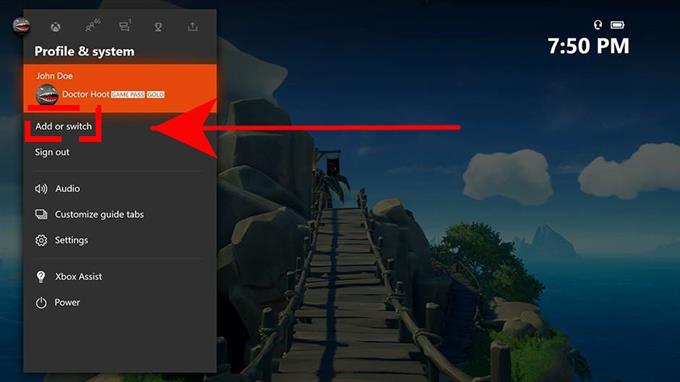
- Sul controller, premi il pulsante Pulsante Xbox per aprire la guida.
- Selezionare Profilo e sistema.
- Vai a Aggiungi o cambia.
- Selezionare Aggiungere nuova.
- Inserisci il indirizzo email per l’account Microsoft che desideri aggiungere, quindi seleziona accedere. Se hai già un account Microsoft esistente, assicurati di non selezionare Ottieni un nuovo account. Se lo selezioni, creerai un nuovissimo account Microsoft invece di aggiungere quello esistente.
- Inserisci il parola d’ordine per il tuo account Microsoft che desideri aggiungere, quindi seleziona accedere.
- Leggere il contratto di servizio Microsoft e l’informativa sulla privacy, quindi selezionare Accetto.
- Segui i passaggi per configurare il tuo Accesso e sicurezza preferenze per aggiungere il tuo account Microsoft alla tua console Xbox One.
Come rimuovere il tuo account Microsoft da Xbox Series X o S?
Nel caso in cui desideri rimuovere il tuo account Microsoft da Xbox Series X o S, segui questi passaggi:
- Sul controller, premi il pulsante Pulsante Xbox per aprire la guida.
- Selezionare Profilo e sistema.
- Vai a impostazioni.
- Selezionare account.
- Selezionare Rimuovi account.
- Seleziona l’account che desideri rimuovere, quindi seleziona Rimuovere per confermare.
- Quando hai finito, seleziona Vicino.
Non puoi rimuovere in remoto il tuo account Microsoft da una Xbox
IMPORTANTE: Assicurati sempre di rimuovere il tuo account Microsoft dalla Xbox prima di venderlo o darlo via. Nel caso in cui ti fossi dimenticato e non avessi più accesso al tuo account Microsoft, la cosa migliore che puoi fare è cambiare la password del tuo account Microsoft. In questo modo il tuo account Microsoft verrà disabilitato da qualsiasi console Xbox.
Se non sai come modificare la password del tuo account Microsoft, segui questi passaggi:
- Sul tuo computer, apri un browser web e vai a Sito Web Microsoft.
- Clicca su registrati collegamento.
- Immettere l’indirizzo e-mail e la password dell’account Microsoft.
- Selezionare Cambia la password e poi segui i passaggi.
Altri articoli interessanti:
- Come cambiare il gamertag di Xbox Series X | Semplici passi | NUOVO 2020!
- Come risolvere il problema dei dati di salvataggio danneggiati di Watch Dogs Legion | NUOVO 2020!
- Come risolvere il problema della chat di Xbox One Party non cambia | NUOVO 2020!
- Come correggere l’errore Xbox One 0x89231022 | Soluzioni facili | NUOVO 2020!
Visita il nostro canale Youtube di androidhow per ulteriori video e tutorial sulla risoluzione dei problemi.
